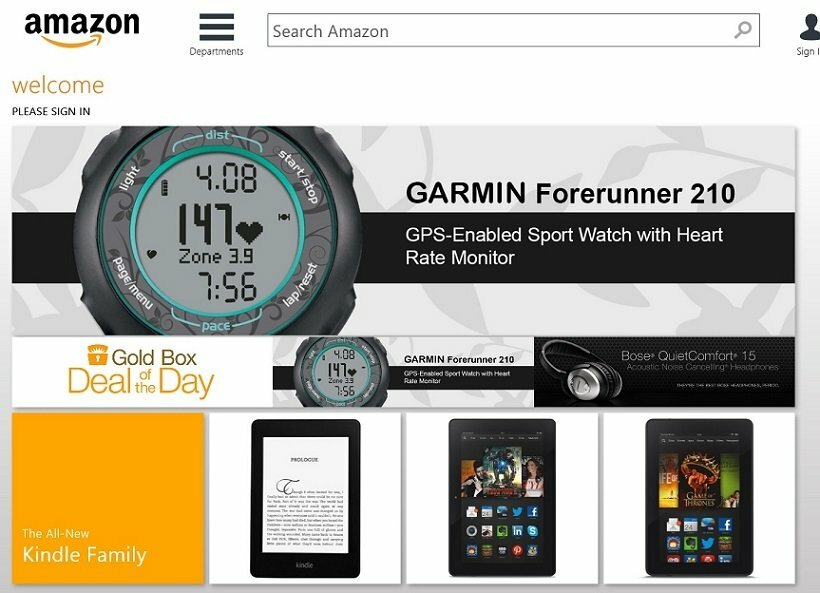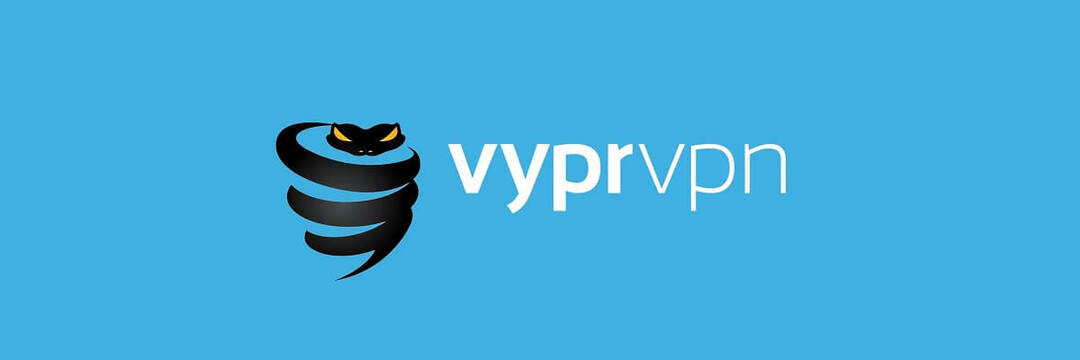사용량 한도를 늘리려면 무료 요금제에서 업그레이드하는 것을 고려해 보세요.
- Character AI의 비율 초과 오류는 API의 사용 제한을 초과했음을 나타냅니다.
- 네트워크 연결 문제나 서버 문제로 인해 오류가 발생할 수 있습니다.
- 서버 상태를 확인하고 지원팀에 문의하면 문제 해결에 도움이 될 수 있습니다.
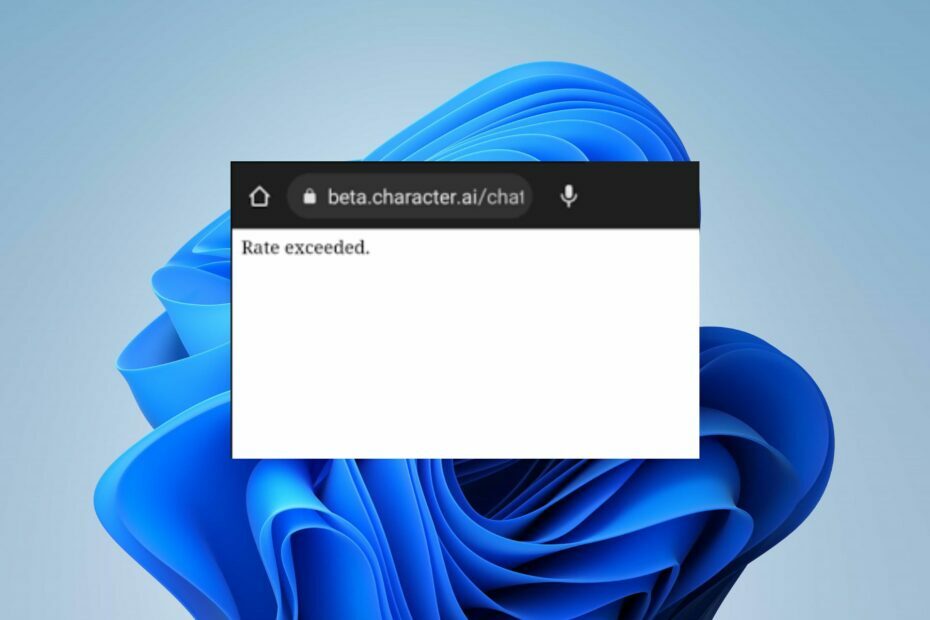
캐릭터 AI 비율 초과 오류와 관련하여 여러 건의 불만 사항이 접수되었습니다. 이 오류로 인해 플랫폼이 요청을 로드하지 못하여 사용할 수 없게 됩니다.
그러나 비율 초과 오류는 치명적이지는 않지만 구체적인 원인이 없기 때문에 탐색 및 수정이 어려울 수 있습니다. 다행히 이 문서에서는 내용을 읽으면서 오류를 해결하기 위한 몇 가지 단계를 간략하게 설명합니다.
캐릭터 AI 비율 초과 오류의 원인은 무엇입니까?
캐릭터 AI에는 요청 수나 요청 속도에 대한 특정 제한이 있을 수 있습니다. 모든 사용자의 공정한 사용을 보장하고 시스템의 안정성을 유지하기 위해 단위 시간마다 다를 수 있습니다.
또한, Character AI를 사용하는 동안 몇 가지 요인으로 인해 속도 초과 오류가 발생할 수 있습니다. 주목할만한 몇 가지 사항은 다음과 같습니다.
테스트, 검토 및 평가 방법은 무엇입니까?
우리는 지난 6개월 동안 콘텐츠 제작 방식에 대한 새로운 검토 시스템을 구축하기 위해 노력해 왔습니다. 이를 사용하여 우리는 우리가 만든 가이드에 대한 실제 실무 전문 지식을 제공하기 위해 대부분의 기사를 다시 작성했습니다.
자세한 내용은 다음을 참조하세요. WindowsReport에서 테스트, 검토 및 평가하는 방법.
- 지정된 한도보다 높은 속도로 API를 요청하는 경우, 속도 초과 오류 메시지를 응답으로 받을 수 있습니다.
- 사용량이 가장 많은 동안 API 서버는 여러 사용자로부터 과도한 트래픽을 경험할 수 있으며, 이로 인해 요청을 처리하는 중 오류가 발생했습니다..
- API 호출을 수행하는 여러 인스턴스 또는 스레드를 실행하면 속도 제한에 더 빨리 도달할 수 있습니다.
- 무료 평가판이나 API 액세스가 제한된 제한된 계획을 사용하면 속도 제한에 더 빨리 도달할 수 있습니다.
- Character AI 플랫폼과 관련된 서버 문제로 인해 웹 앱이 오작동하고 속도 초과 오류가 발생할 수 있습니다.
- Character AI 웹 앱의 활동이 방해를 받는 경우 예상대로 작동하지 않을 수 있습니다. 확장 및 플러그인 귀하의 브라우저에 설치되었습니다.
이러한 요소는 발생 상황에 따라 달라질 수 있다는 점에 유의하시기 바랍니다. 다행히 이 문서의 다음 섹션에 설명된 문제 해결 단계를 수행하면 문제를 해결할 수 있습니다.
Character AI의 비율 초과 오류를 해결하려면 어떻게 해야 하나요?
문제 해결 단계를 진행하기 전에 다음 예비 점검 사항을 준수하십시오.
- Character AI 웹 앱을 닫고 브라우저를 다시 시작한 후 다시 실행하여 오류가 지속되는지 확인하세요.
- Character AI 클라이언트의 성능을 방해하는 일시적인 결함과 프로세스를 해결하려면 컴퓨터를 재부팅하세요.
- 문제를 해결하려면 모뎀이나 라우터의 전원을 껐다가 켜세요. 네트워크 상대문제가 발생하거나 안정적인 인터넷 연결에 연결하세요.
- 동시에 API를 호출하는 여러 스레드를 실행하는 경우 속도 제한 내에서 유지되도록 동시 요청을 제한하십시오.
- 무료 또는 제한된 요금제를 사용 중인 경우 API 사용에 필요한 경우 더 높은 속도 제한을 제공하는 요금제로 업그레이드하는 것이 좋습니다.
- 브라우저 확장 프로그램을 제거하고 AI 웹 앱을 방해하는 것이 무엇인지 확인하세요.
- 다른 브라우저로 전환 나타나는 비율 초과 오류가 수정되었는지 확인하세요.
- 서버 상태를 확인하여 점검이나 서버 문제가 있는지 확인하는 것이 좋습니다.
위의 단계로 Character AI를 사용하는 동안 속도 초과 오류를 해결할 수 없는 경우 아래 해결 방법을 따르십시오.
1. 브라우저의 캐시와 쿠키를 삭제하세요.
- 시작하다 구글 크롬을 클릭한 다음 점 3개를 클릭하여 메뉴. 클릭 더 많은 도구 그리고를 클릭하세요 인터넷 사용 정보 삭제.

- 데이터를 지울 시간 범위를 선택한 다음 다음을 선택하세요. 모든 시간 모든 것을 삭제하려면.
- 확인란을 선택하세요. 쿠키, 기타 사이트 데이터, 그리고 캐시된 이미지 및 파일을 클릭한 다음 데이터 지우기.

- Chrome 브라우저를 다시 시작하고 비율 초과 오류가 발생하지 않고 Character AI가 작동하기 시작하는지 확인하세요.
브라우저 캐시와 쿠키를 지우면 Character AI를 방해하는 손상된 파일이 삭제됩니다.
2. 로그아웃하고 계정에 로그인하세요.
- 선택하세요 화신 또는 프로필 홈 페이지에서.

- 다음을 클릭하세요. 연필 새 창에서 프로필을 편집하려면 아이콘을 클릭하세요.

- 찾을 때까지 아래로 이동하세요. 로그 아웃을 클릭하고 클릭하세요.

- 그런 다음 다시 로그인을 시도하십시오.
- 마이크로소프트, 곧 자연어 고객 지원 AI 출시할 듯
- SciSpace Copilot: 정의 및 사용 방법
- Teams에서는 고객이 AI를 사용하여 맞춤형 배경을 생성할 수 있습니다.
- Character AI Please Try Again 오류: 이 네트워크 오류를 해결하는 방법
- Bing Chat에서 DALL-E 3를 사용하여 이미지를 만들었습니다. 결과는 놀랍다
일부 사용자는 이 솔루션이 효과가 있다고 주장했습니다. 따라서 챗봇에 더 빠르게 접근하려면 이 방법을 사용해 보세요.
또한, 비율 초과 오류에 대한 가장 간단한 해결책은 공식적으로 해결될 때까지 기다리는 것입니다. 그러나 Character AI의 비율을 초과하는 것은 수정하기 어려울 수 있습니다. 따라서 지원팀에 문의하여 도움을 받으실 수 있습니다.
또는 자세한 가이드를 검토하여 다음과 같은 경우 어떻게 해야 하는지 논의할 수 있습니다. 캐릭터 AI가 작동하지 않습니다. 게다가 많은 사용자들이 다음과 같은 문제가 자주 발생한다고 보고했습니다. 캐릭터 AI 네트워크 오류하지만 우리의 솔루션이 도움이 될 것입니다!
추가 질문이나 제안 사항이 있으면 댓글 섹션에 남겨주세요.